サポートトップ オンラインマニュアル SSH接続の設定(公開鍵認証) SSHアクセス制限(公開鍵認証) 公開鍵・秘密鍵の生成
コントロールパネル:◇コントロールパネル > Webサイト > SSHアクセス > 公開鍵設定
※ コントロールパネルにログイン済みの場合は、⇒ 手順 3. へお進みください。

アカウント名とパスワードを入力し、ログインします。
※ コントロールパネル内で移動する場合は、次の操作を行ってください。
上部メニューの「Webサイト」から「SSHアクセス」の「公開鍵設定」をクリックします。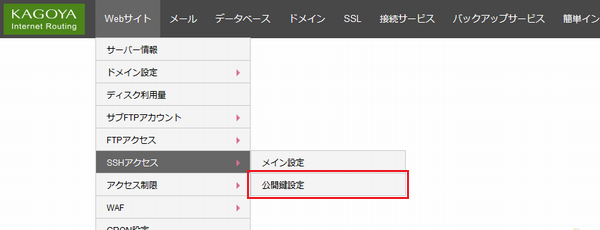
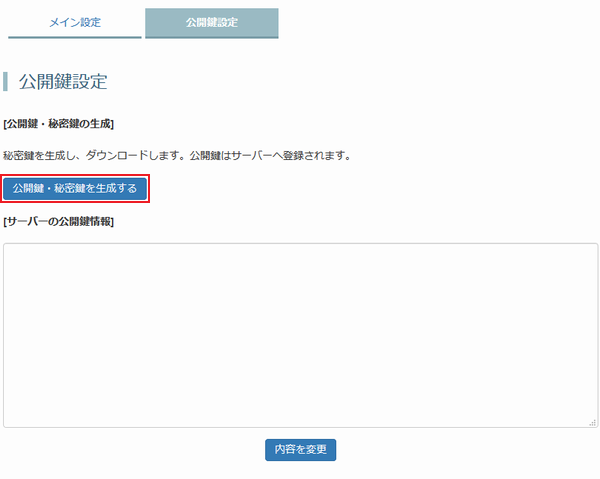
公開鍵・秘密鍵を生成するには、「公開鍵・秘密鍵を生成する」をクリックします。
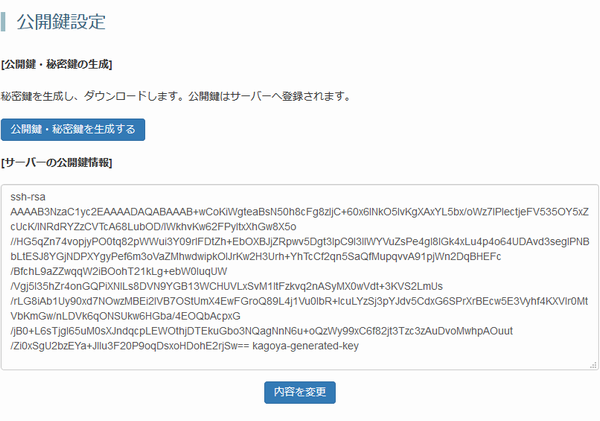
同時に生成された秘密鍵の保存ダイアログも表示されます。
「private.key」を必ず保存してください。
※ 画像は Google Chrome の表示です。WEBブラウザにより保存ダイアログの表示は異なります。

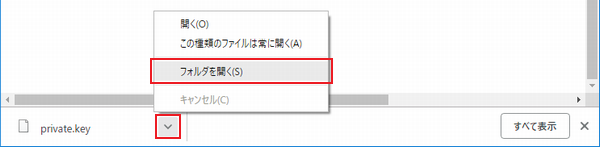
※ 画像は Google Chrome の表示です。WEBブラウザにより表示は異なります。
ファイル名右側のメニューをクリックし、「フォルダーを開く」をクリックします。
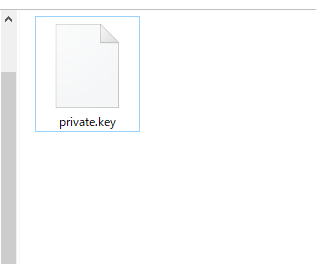
ファイル名は「(キー名).key」です。
SSH接続するときにダウンロードしたファイル(秘密鍵)が必要になります。
※ 再度ダウンロードすることはできませんので、厳重に保管してください。